Яблоко добавило целую кучу новых текстовых эффектов или анимаций в приложение Messages в iOS 18. Эти эффекты не только весело использовать, но и могут быть применены к отдельным словам, а не к целому сообщению. Кроме того, приложение Messages также получило дополнительные опции форматирования для ваших текстов, включая жирный, курсив, подчеркивание и зачеркивание. Некоторые из этих опций довольно базовые, но в результате получается более мощная система, которая сможет лучше конкурировать с альтернативами, такими как WhatsApp и Telegram.
Все новые текстовые эффекты в приложении Messages iOS 18
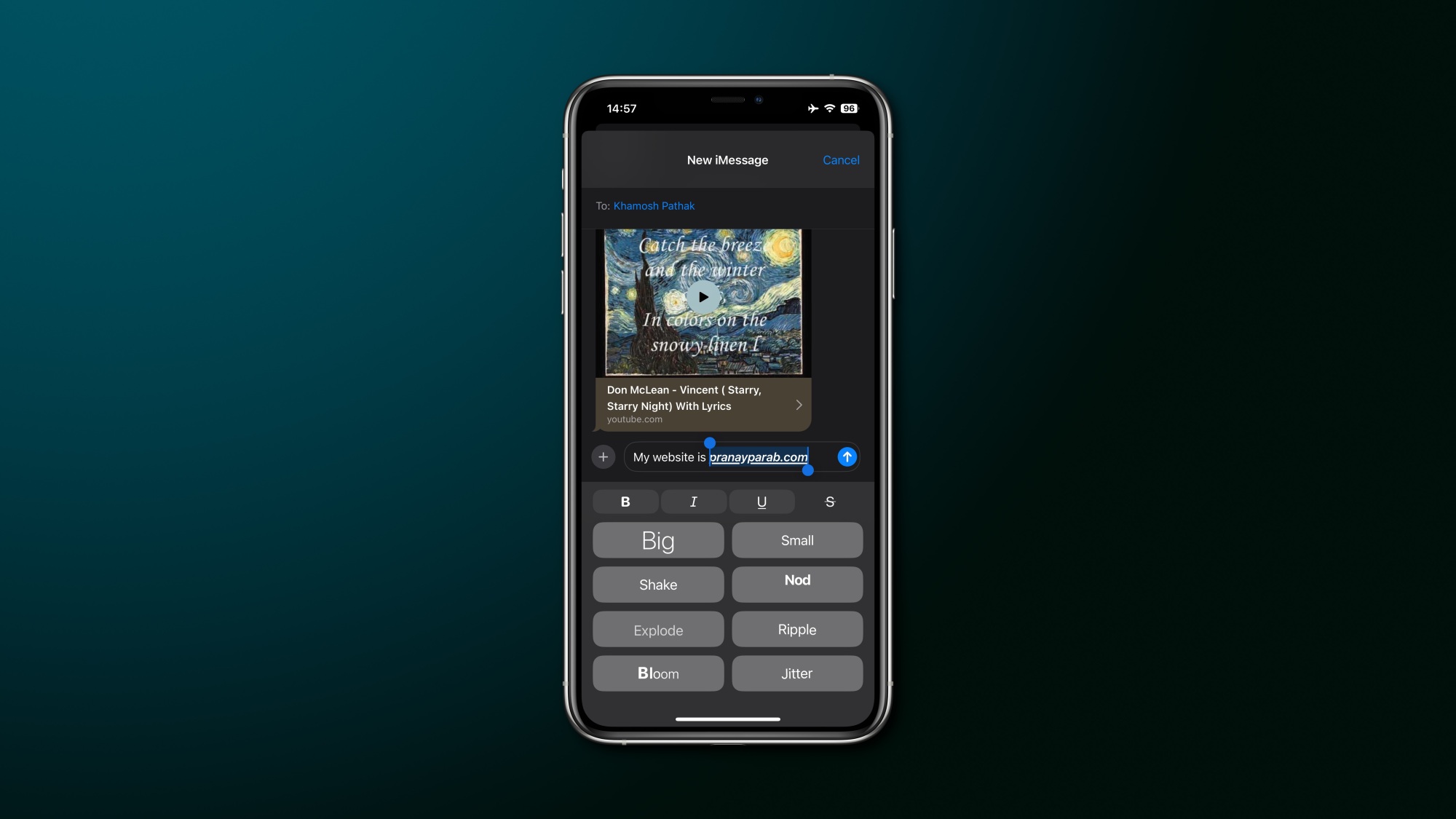
Кредит: Пранай Параб
Вот быстрый список всех новых эффектов текста iOS 18 и их назначение:
Большой: Увеличивает выбранные слова или эмодзи на несколько секунд, прежде чем вернуть их к их обычному размеру.
Маленький: Делает слова немного меньше.
Тряска: Быстро трясет выбранный текст.
Покачивание головой: Движение текста вверх и вниз, имитирующее покачивание головой.
Взрыв: Делает текст или эмодзи взрываются. Все буквы в ваших словах временно разбросаются в разные стороны, в то время как эмодзи просто становятся больше и исчезают на секунду.
Риппл: Заставляет текст подпрыгивать вверх и вниз.
Цветение: Делайте буквы появляться на экране одна за другой.
Дрожь: Придает выбранному тексту небольшой дрожи.
Если вы беспокоитесь о потере сообщений, все эти эффекты временные. Они появляются на экране на секунду или две, а затем ваш текст возвращается к нормальному состоянию. iOS 18 также имеет новые, более постоянные варианты форматирования, но им не нужно много введения. Они идентичны жирному, курсиву, подчеркиванию и зачеркиванию, которые другие приложения используют уже много лет.
Как использовать новые текстовые эффекты iOS 18?
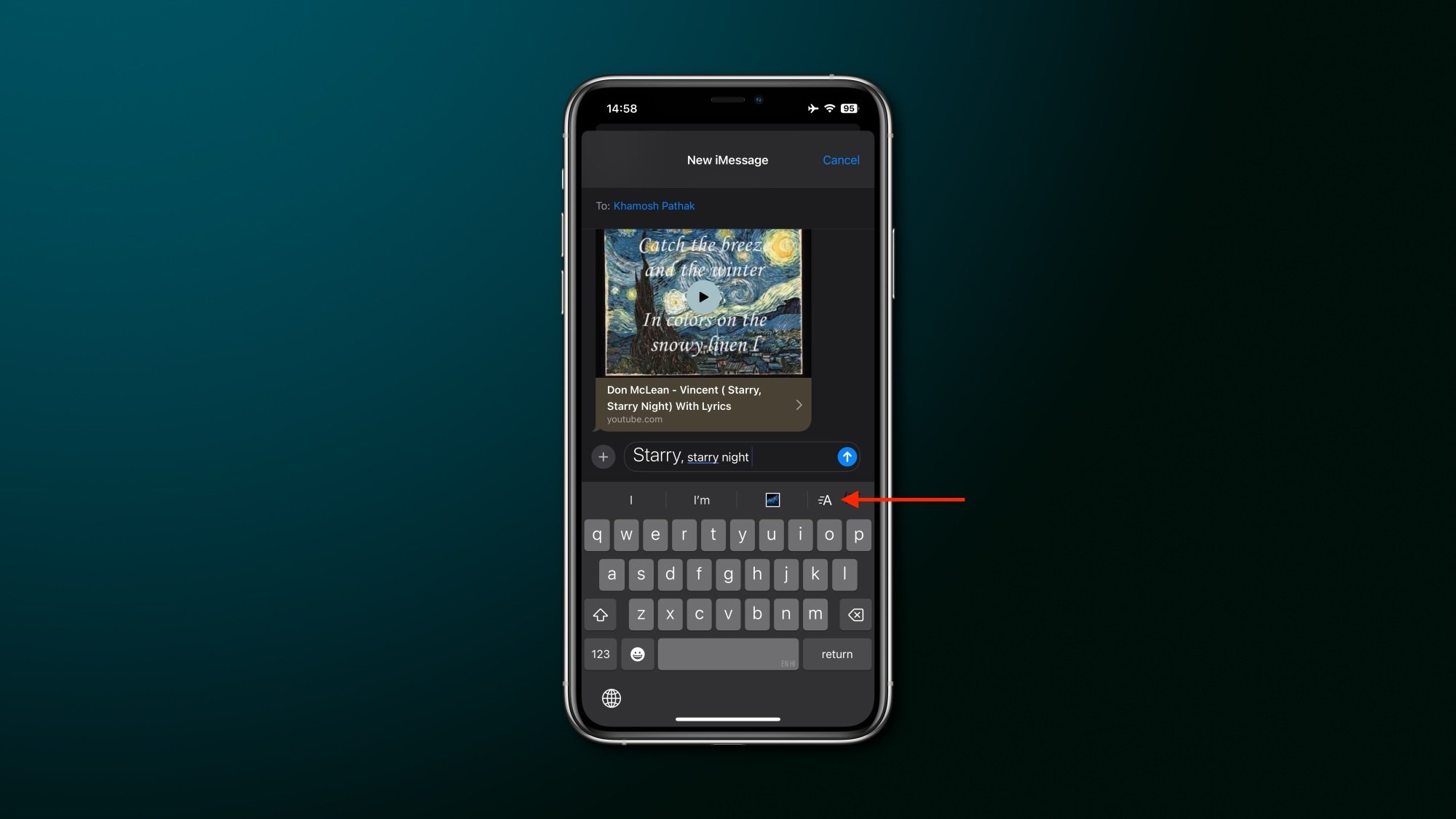
Кредит: Пранай Параб
Чтобы использовать эти новые эффекты текста, сначала установите бета-версию iOS 18 на совместимый телефон, используя эти инструкции. Чтобы сохранить стабильность вашего основного устройства, я рекомендую использовать резервное устройство, если это возможно.
Далее откройте приложение «Сообщения». Введите что-то в текстовое поле и нажмите кнопку «A» в правом верхнем углу клавиатуры. Это покажет ваши варианты форматирования текста. Теперь выберите слова, к которым хотите добавить эффекты, и выберите нужный эффект. Для вариантов форматирования нажмите кнопки «B», «I», «U» или «S» в верхней части экрана. Все восемь эффектов текста перечислены ниже, поэтому для использования одного из них просто выберите его здесь.
Помните, что вы можете добавлять несколько эффектов текста в одном сообщении. Вы можете выбрать один эффект на слово, применять разные эффекты к разным эмодзи и заставить все ваши слова танцевать вокруг, если хотите. Вы также можете применять форматирование текста к эмодзи, что означает, что вы можете подчеркивать свои эмодзи или использовать зачеркивание, например. Если вы примените жирное форматирование, подчеркивание и зачеркивание станут толще.







